Zaman Cetvelini Kullanma
Zaman cetveli, animasyon süresinin bir kısmını veya tamamını gösterir. Zaman çubuğu olarak adlandırılan dikey çubuk, o an bulunduğunuz geçerli animasyon zamanını gösterir.
-
Geçerli animasyon zamanını değiştirin, zaman cetveline veya anahtar gruplarına tıklayın.
Animasyon zamanını değiştirmek için zaman çubuğunu da sürükleyebilirsiniz.
Siz zaman çubuğunu sürüklerken animasyon oynatılır.
-
Zaman cetvelini kaydırmak için fare tekerleğine tıklayın ve sürükleyin.
-
Zaman cetvelini yakınlaştırmak/uzaklaştırmak (ölçeklendirmek) için fare tekerini döndürün.
Anahtarlar Belirleme
Belirli anlarda aktör özelliklerini ve konumlarını yakalamak için konum, özellikler, görünüm penceresi, kamera ve Digger anahtarları belirleyebilirsiniz.
-
Zaman çubuğunu istediğiniz zamana taşıyın.
-
Konum anahtarlarını belirlemek için:
-
Bir veya daha fazla aktörü taşıyın (öteleyin veya döndürün).
-
Değiştirilmiş aktörler hala seçiliyken Konum Anahtarını Belirle'ye
 tıklayın. tıklayın.
Konum anahtarlarına sahip bir aktör seçmek, görünüm penceresindeki animasyon yolunu gösterir:
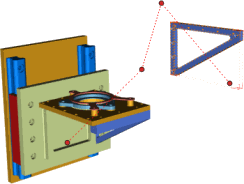

Burada, destek elemanı aktörünün üç konum anahtarı vardır (t=2, t=3, t=3,5, t=4). Noktalı kırmızı çizgi animasyon yolunu gösterir. Kırmızı noktalar ( ) konum anahtarlarına karşılık gelir. ) konum anahtarlarına karşılık gelir.  simgesini sürükleyerek bir anahtar konumunu değiştirebilirsiniz. simgesini sürükleyerek bir anahtar konumunu değiştirebilirsiniz.
-
Özellik anahtarlarını ayarlamak için:
-
Bir veya daha fazla aktör seçin.
-
Özellikler bölmesinde bir veya daha fazla özellik değeri ayarlayın.
-
Değiştirilmiş özellikler hala seçiliyken (birden fazla özellik seçmek için Ctrl+tıklama kullanın), Anahtarları Belirle
 seçeneğine tıklayın. seçeneğine tıklayın.
Özellikler artık animasyonda belirtilen zamanda uygulanacak şekilde ayarlanmıştır. Opaklık, malzeme ve olaylarla ilgili özellikler tanımladıysanız ilgili anahtarlar özel zaman cetveli anahtar grubunda gösterilir. Opaklık, malzemeler ve olaylarla ilgili olmayan diğer özellik anahtarları Özellikler anahtar grubunda gösterilir. 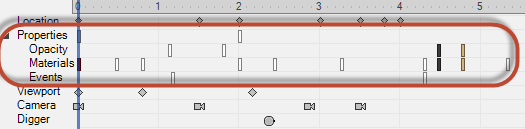 -
Görünüm penceresi anahtarlarını belirlemek için:
-
Görünüm penceresine tıklayın.
-
Özellikler bölmesinde bir veya daha fazla özellik değeri ayarlayın.
-
Anahtarları Belirle'ye
 tıklayın. tıklayın.
-
Kamera anahtarlarını belirlemek için:
-
Görünüm penceresi kamera yönünü değiştirin (görünüm penceresini yakınlaştırın/uzaklaştırın, kaydırın veya döndürün).
-
Kamera Anahtarlarını Belirle'ye
 tıklayın. tıklayın.
-
Digger anahtarlarını belirlemek için:
-
Digger'ı etkinleştirin.
-
Modelinizin belli bölümlerini yakınlaştırmak veya örneğin opaklığını ve görünürlüğünü değiştirmek için Digger araçlarını kullanın.
-
Digger Anahtarlarını Belirle'ye
 tıklayın. tıklayın.
Anahtarları Yönetme
Anahtarları oluşturduktan sonra taşıyabilir, kopyalayabilir, silebilir ve ölçeklendirebilirsiniz.
-
Bir anahtar seçin ve aşağıdaki işlemlerden birini yapın:
| Şu amaçla... | Şunu yapın... |
|---|
| Anahtarı taşıma |
Sürükleyin. |
| Anahtarı kopyalama |
Ctrl+sürükleyin. Not:
Anahtarları kopya anahtar konumlarına sürükleyerek kopyalama; anahtar dönüşümlerini kopyalamak için Seçilen Aktörün Seçilen Anahtarlarını Kopyala seçeneğini kullanın.
|
| Anahtarı silme |
Buna sağ tıklayın ve Anahtarları Sil'e tıklayın. |
-
Fareyi sürükleyerek birden fazla anahtar seçin ve aşağıdaki işlemlerden birini yapın:
| Seçenek | Açıklama |
|---|
| Anahtarları taşıma |
Çubuğu sürükleyin. |
| Anahtarları kopyalama |
Ctrl+çubuğu sürükleyin. |
| Anahtarları ölçeklendirme |
Bir çubuk uç noktasını sürükleyin. Orijinal anahtarları korurken ölçeklendirmek için Ctrl+bir uç noktasını sürükleyin. |
| Anahtarları silme |
Seçime sağ tıklayın ve Anahtarları Sil'e tıklayın veya Delete tuşuna basın. |
Notlar:
- Anahtarları, anahtarlar tarafından temsil edilen aktör konumu kopyalarını sürükleyerek kopyalama. Bunun yerine aktör dönüşümlerini kopyalamak için sağ tıklama komutlarını kullanın. Bkz. Sağ Tıklama Komutları. Örneğin sağ tıklama komutlarını kullanarak bir vidanın 45 derecelik dönüşünü tanımlayan iki anahtarı kopyaladığınızda, yeni anahtarlar dönüşümü ikinci kez uygular ve vidanın toplam 90 derece dönmesine neden olur. Bunun yerine sürükleyerek kopyaladığınızda, orijinal vida konumu geri yüklenir ve 45 derece döndürme yeniden uygulanır.
- Seçimler konum, özellikler, görünüm penceresi, kamera ve Digger anahtarlarını içerebilir. Seçim dikdörtgenin kenarlarını veya köşelerini sürükleyerek seçiminizi değiştirebilirsiniz.
- Bazı zaman seçimi komutları, sağ tıklama kısayol menüsünde kullanılabilir; örneğin Zaman Seçimini Sil
 ve Zaman Seçimini Tersine Çevir ve Zaman Seçimini Tersine Çevir . .
- Zaman seçimi birden fazla anahtar içerdiğinde, anahtar gruplarının altında çoklu anahtar manipülatörü belirir.
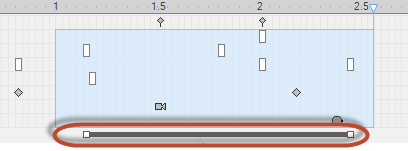
- Seçimin sağ üst köşesindeki küçük üçgeni sürükleyerek zaman seçimini ölçeklendirebilirsiniz. Seçilen tüm anahtarlar ölçeklendirilir ve seçimin sağındaki anahtarlar buna göre kayar. Anahtar içermeyen bir zaman dilimi seçerek ve ardından seçimi ölçeklendirerek animasyonunuza zaman ekleyebilirsiniz.
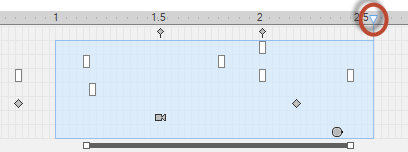
|